Tor Browser — известный веб-обозреватель, обеспечивающий анонимный выход в Интернет и доступ к сайтам, закрытым для просмотра по разным причинам. О том, как установить браузер Tor, как пользоваться программой и как её правильно настроить, расскажет Как-установить.рф
Установка и начало работы с Тор Браузером
Перед использованием веб-обозревателя его потребуется установить. Дистрибутив для инсталляции программы с русскоязычным интерфейсом можно скачать по ссылке ниже.
[sc name=»tor»]
Если же пользователю необходим другой язык, загрузить подходящий установочный файл можно с официального сайта.
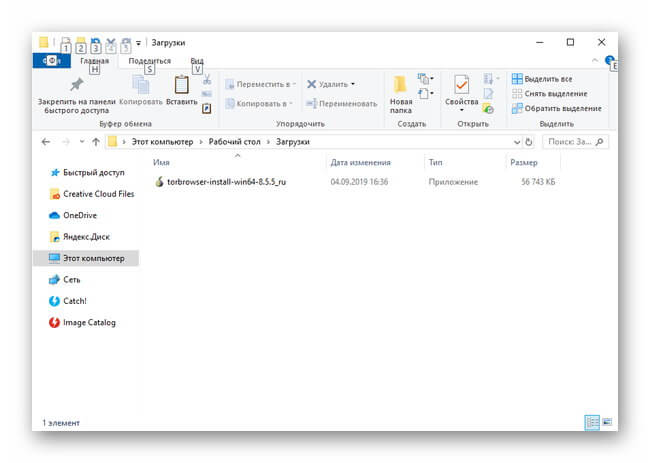
После загрузки нужно дважды кликнуть по сохранённому в памяти устройства файлу, чтобы запустить установку. По её окончанию на рабочем столе ПК или ноутбука появится папка с названием веб-обозревателя, а также ярлык с надписью «Start Tor Browser». Подробнее об инсталляции рассказывается в соответствующей статье.
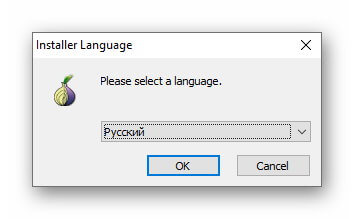
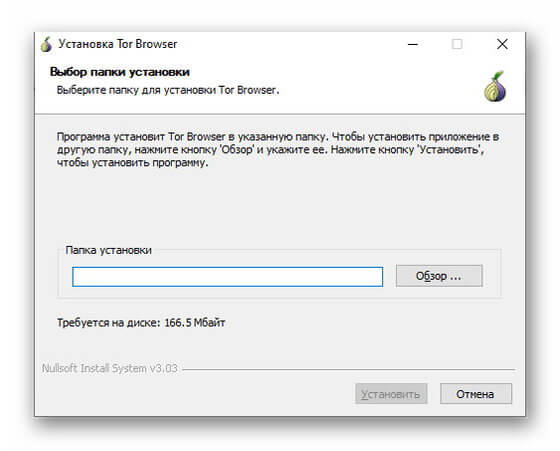

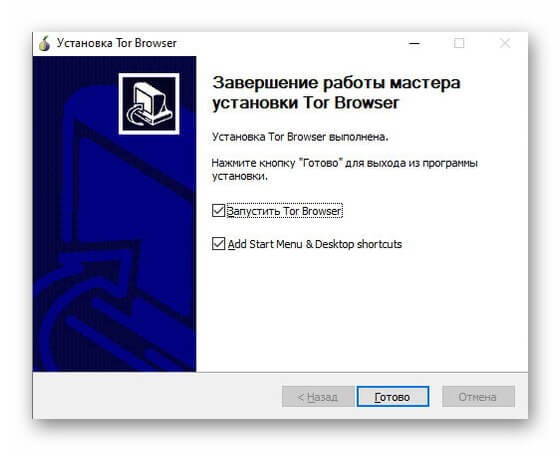
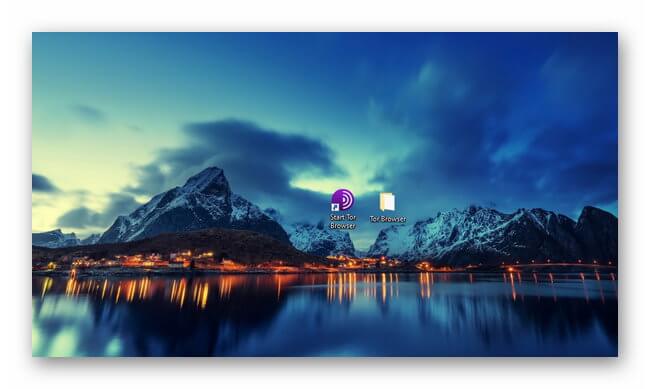
Для начала работы с программой нужно дважды кликнуть по ярлыку. При первом запуске необходимо нажать «Соединиться» для запуска браузера или «Настроить», если для подключения пользователь задействует прокси либо Тор запрещён в его стране. Напротив соответствующих строк нужно поставить метки, а затем кликнуть «Соединиться». Через несколько секунд браузер будет готов к работе.
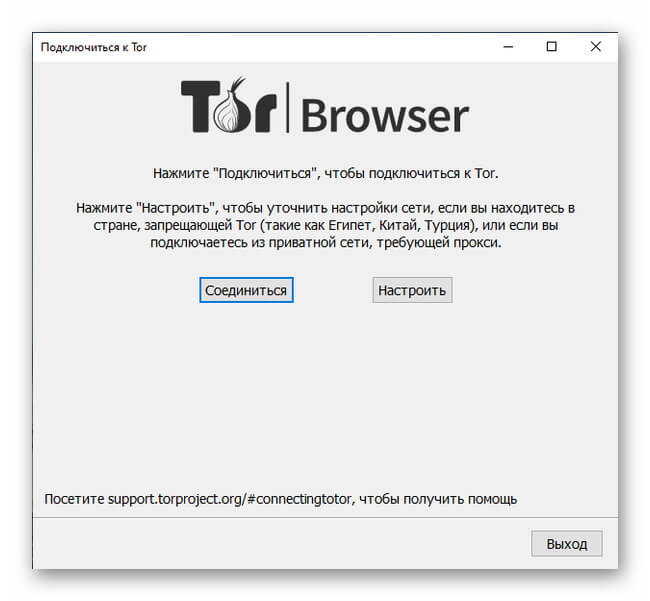
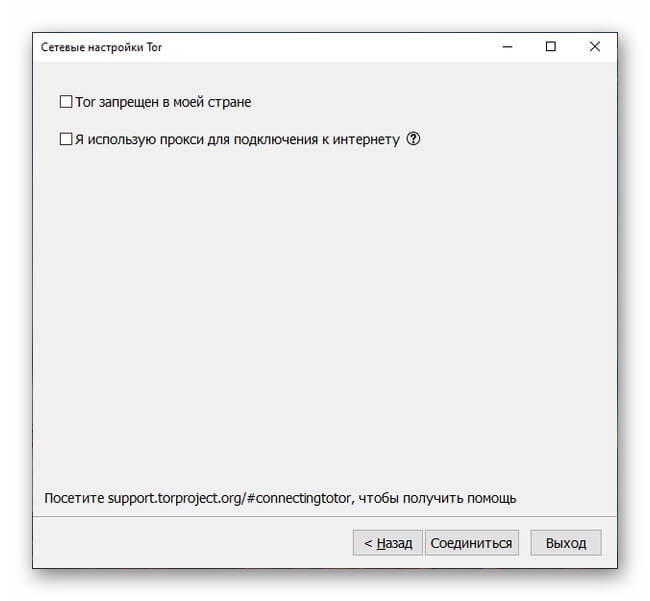
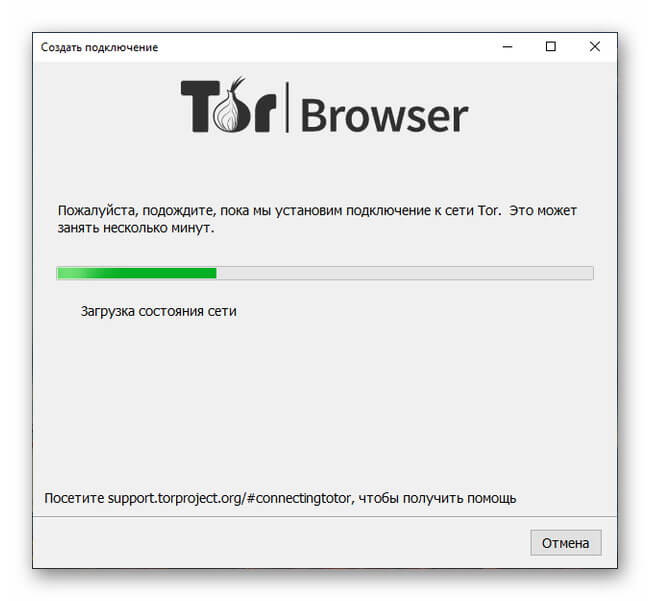
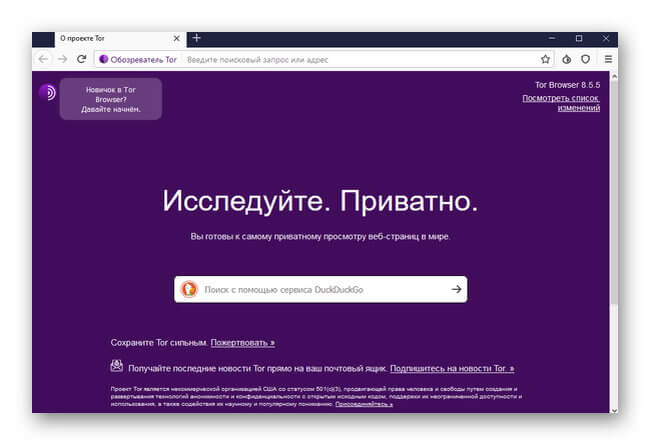
Использование Tor Browser
Перед началом работы с программой нужно понять, как пользоваться браузером Tor. После запуска веб-обозреватель не открывается в полноэкранном режиме. При попытке развернуть его на весь дисплей появляется предупреждение о том, что веб-сайты таким образом смогут распознать размер дисплея монитора и таким образом отследить компьютер. Поэтому рекомендуется оставлять браузер работать в режиме окна. Также при первом открытии любого сайта программа предложит открывать страницы на английском, чтобы затруднить идентификацию пользователя и его компьютера.
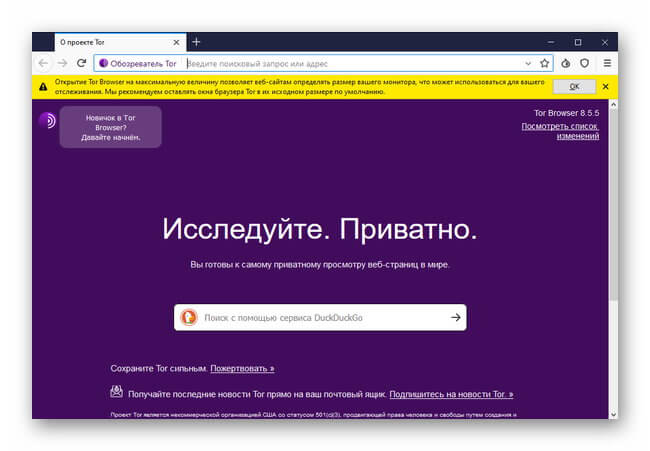
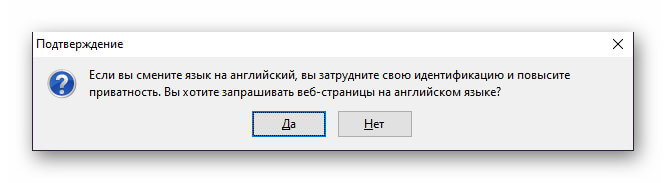
Интерфейс приложения очень прост. На стартовой странице расположена поисковая строка сервиса DuckDuckGo. Кроме того, запрос можно вводить в адресной строке, совмещённой с браузером.
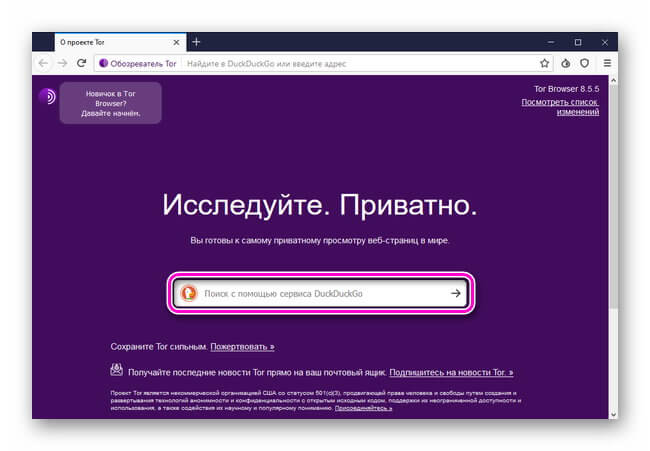
При открытии страницы веб-обозреватель пропускает трафик через несколько серверов, расположенных в разных государствах, чтобы обеспечить анонимность пользователя и затруднить определение его личности и местоположения. Чтобы просмотреть цепочку стран, через которые проходил трафик, нужно кликнуть по кнопке слева от адреса веб-ресурса. Нажав «Новая схема для этого сайта», пользователь повторно загрузит страницу, но уже через другие сервера.
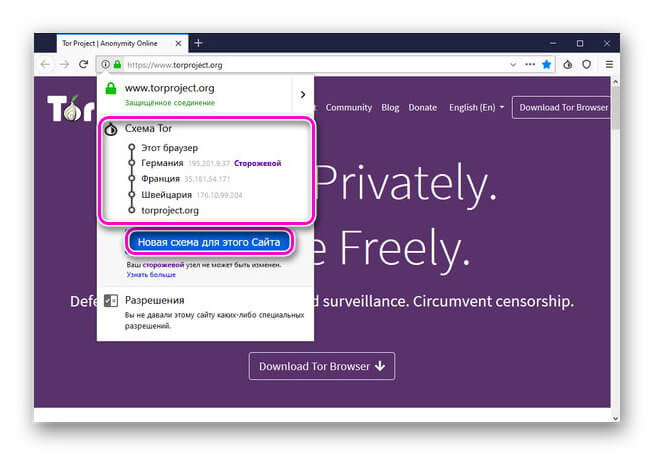
Справа от адресной строки находится кнопка с изображением луковицы. Под ней скрывается кнопка «Новая личность», которая позволяет сбросить все установленные пользователем изменения и перезапустить браузер, а также «Настройки сети Tor», где доступны те же установки, что появлялись перед первым запуском веб-обозревателя.
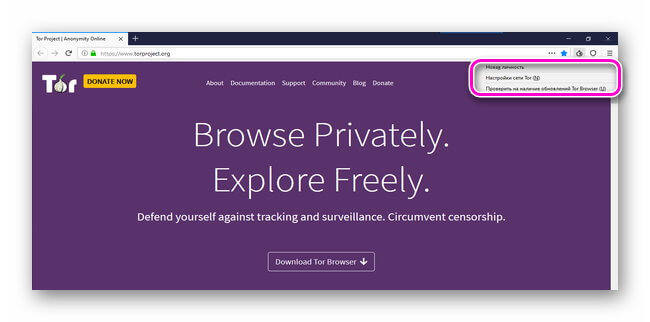
Следующая кнопка, с изображением щита, позволяет выбрать уровень безопасности. По умолчанию установлен стандартный.
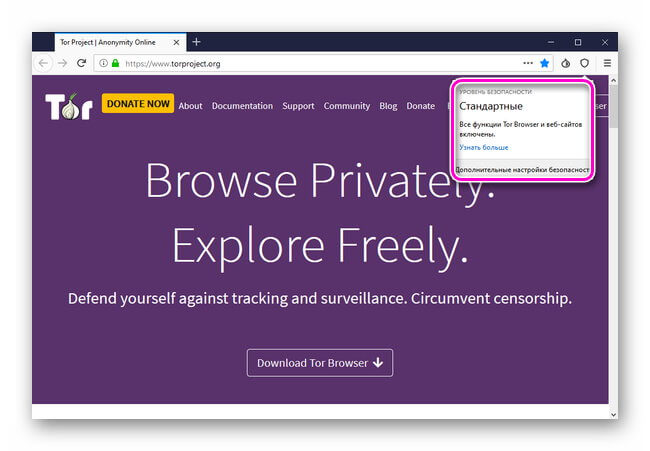
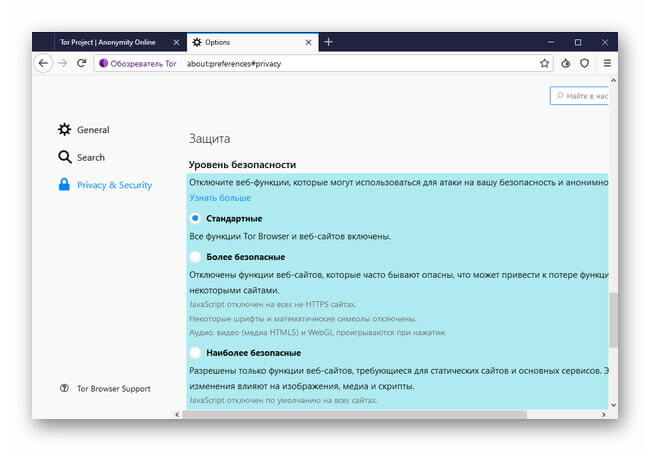
Рядом с предыдущими кнопками находится и вход в меню. Здесь доступны следующие функции:
- новая личность;
- новая цепочка Tor для текущего сайта;
- масштабирование страницы;
- библиотека — доступ к журналам, загрузкам и закладкам;
- дополнения — здесь доступны установка расширений и плагинов, изменение темы оформления, выбор языка;
- настройки — здесь можно изменить язык загружаемого веб-сайта, установить тип шрифта, цвет и размер, выбрать папку для загрузок и т.д.;
- персонализация — в этом разделе на панель инструментов или в расширенное меню можно добавить дополнительные клавиши с необходимыми функциями, а также изменить размер значков и тему оформления.
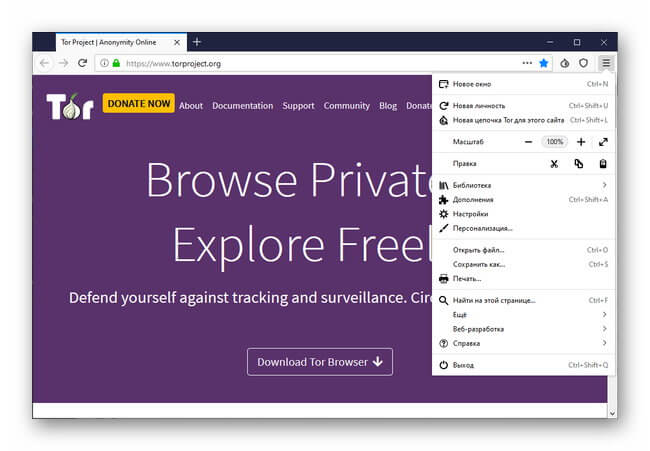
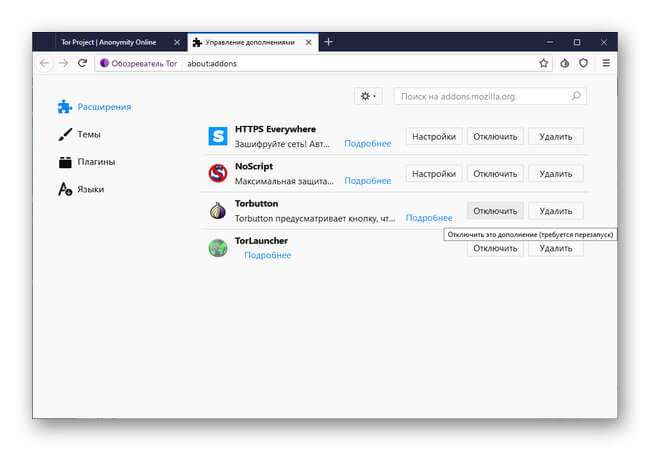
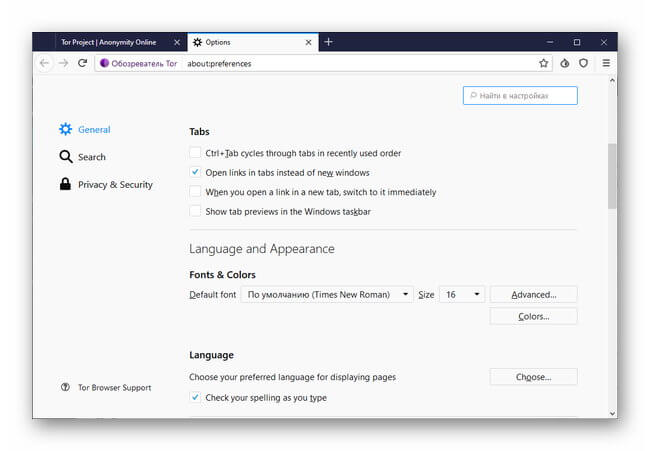
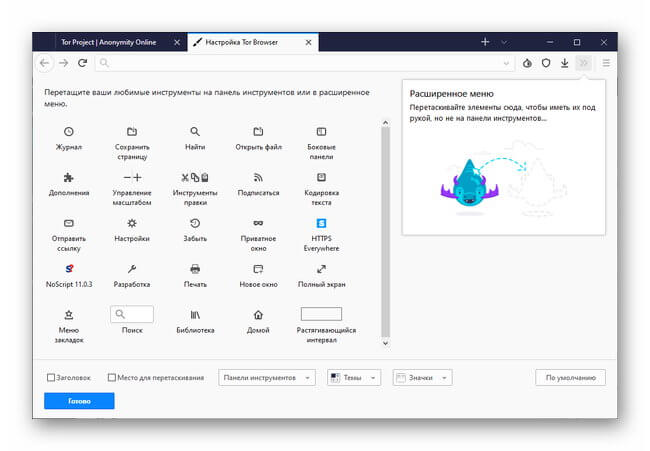
Подробнее о настройке программы рассказывается в соответствующей статье.
После внесения изменений можно запускать Тор Браузер, если появляется необходимость в конфиденциальном выходе в Интернет и доступе к заблокированным веб-ресурсам. Сама программа проста в использовании и будет понятна даже начинающим пользователям.
Заключение
Браузер Тор — это популярная программа для анонимного сёрфинга в Сети и посещения сайтов, доступ к которым заблокирован по разным причинам. Чтобы работать с ним было комфортно, нужно понимать, как пользоваться Browser Tor.
